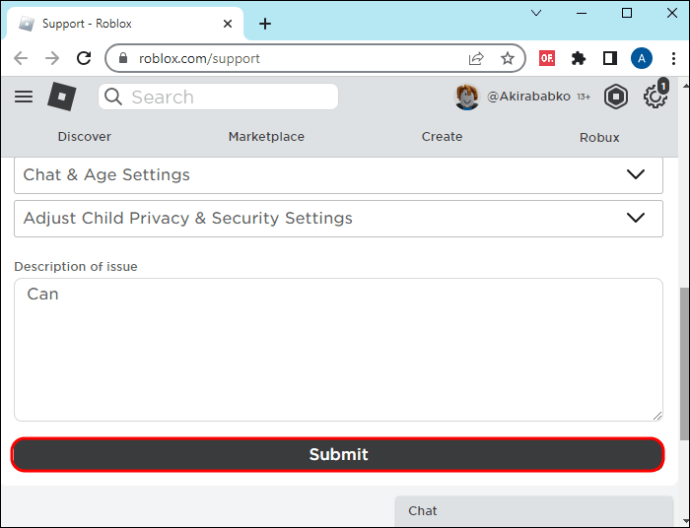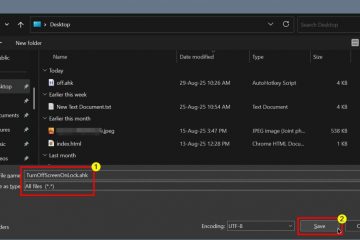So deaktivieren Sie den sicheren Chat in Roblox
Roblox bietet Spielern eine Plattform, auf der sie verschiedene Welten und verschiedene Spiele anderer Benutzer genießen können. Die Entwickler haben die Spiele für Teenager gedacht. Allerdings spielen auch viele jüngere Spieler gerne Roblox-Spiele. Einige Videospiele enthalten explizite Inhalte und giftige oder missbräuchliche Spieler. Aus diesem Grund ist der Schutz jüngerer Spieler von entscheidender Bedeutung, und die Lösung von Roblox bestand darin, die Option „Sicherer Chat“ zu implementieren.
Die sichere Option wird aktiviert oder deaktiviert, abhängig von Ihrem Alter, das beim Erstellen eines Chats festgelegt wird Konto. Für Benutzer unter 13 Jahren wird die Option automatisch aktiviert, während sie für Benutzer über 13 Jahren deaktiviert ist. Ihr Alter finden Sie neben Ihrem Benutzernamen; es ist <13 oder 13+.
Lesen Sie weiter, um zu erfahren, wie das geht Deaktivieren Sie die Funktion „Sicherer Chat“, wenn Sie nicht mehr 13 Jahre alt sind und die Chat-Beschränkung nicht entfernt wurde.

Deaktivieren der Funktion „Sicherer Chat“ in Roblox
Wenn Sie nicht möchten, dass Roblox beleidigende Sprache im Chat für Ihr Konto filtert, können Sie diese Einstellung auf verschiedene Arten deaktivieren. Beachten Sie, dass Sie, wenn Sie Ihr Alter auf Roblox überprüfen möchten, Ihren Ausweis (Führerschein, Personalausweis oder Reisepass) einreichen und ein Selfie machen müssen.
Sicheren Chat mit Eltern-E-Mail deaktivieren
Die erste und am häufigsten verwendete Möglichkeit, diese Funktion zu entfernen, besteht darin, die E-Mail-Adresse Ihrer Eltern zu verwenden und diese zu aktualisieren. So können Sie vorgehen:
Gehen Sie zur Roblox-Homepage.
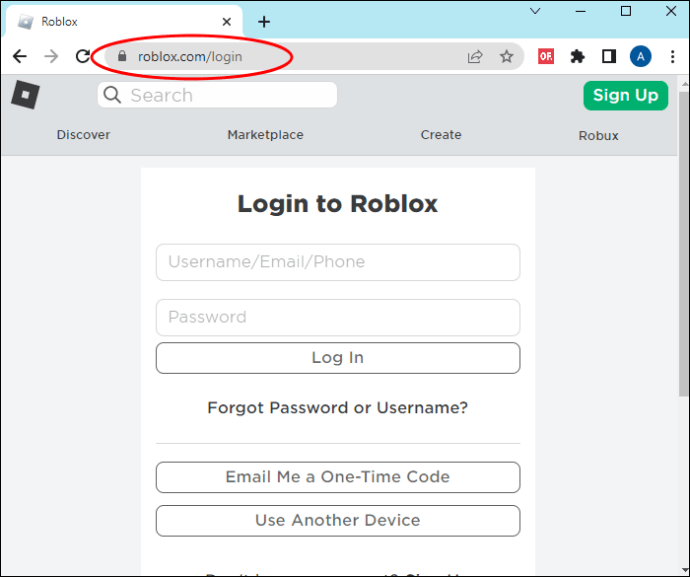 Erstellen Sie ein Konto, wenn Sie noch keins haben, indem Sie auf „Anmelden“ klicken. Wenn Sie bereits ein Konto haben, melden Sie sich an.
Erstellen Sie ein Konto, wenn Sie noch keins haben, indem Sie auf „Anmelden“ klicken. Wenn Sie bereits ein Konto haben, melden Sie sich an. Gehen Sie zur Option „Kontoinformationen“.
Gehen Sie zur Option „Kontoinformationen“.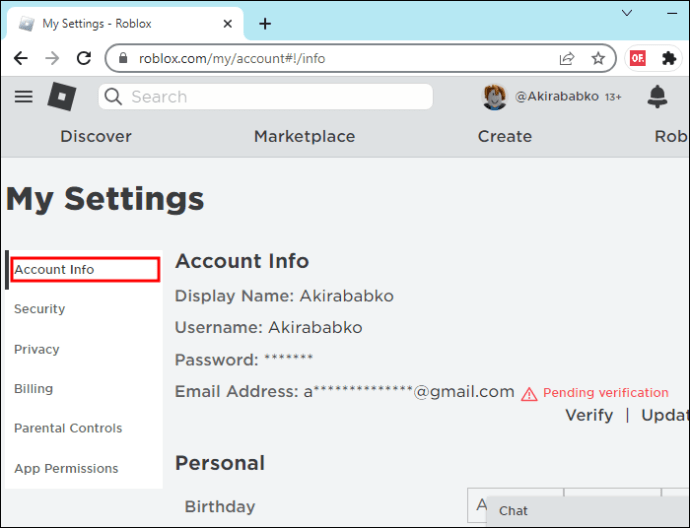 Tippen Sie auf „Eltern aktualisieren“. E-Mail-Adresse.“
Tippen Sie auf „Eltern aktualisieren“. E-Mail-Adresse.“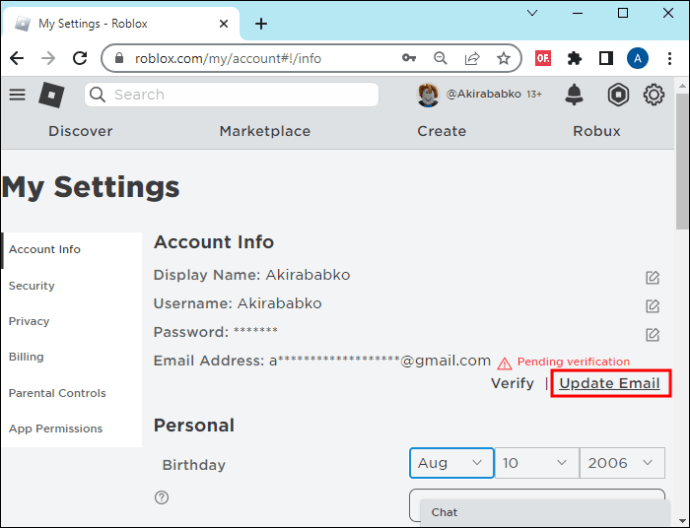 Geben Sie die E-Mail-Adresse Ihrer Eltern ein.
Geben Sie die E-Mail-Adresse Ihrer Eltern ein.
Klicken Sie auf die Option „Aktualisieren”.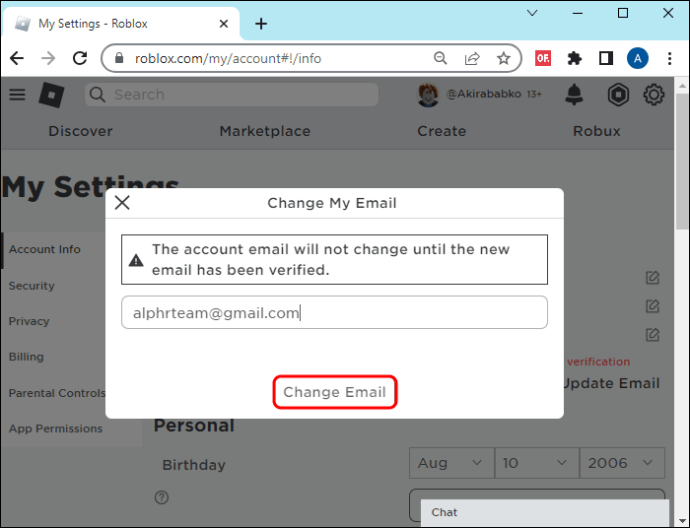
Sicheren Chat durch Kontaktaufnahme mit dem Roblox-Support deaktivieren
Wenn Ihre Chat-Beschränkung aus irgendeinem Grund nicht automatisch deaktiviert wurde, wenn Sie ein bestimmtes Alter erreicht haben, können Sie sie manuell in Ihrem Roblox-Konto deaktivieren. Sie müssen lediglich ein Ticket an das Roblox-Team senden und auf die Lösung warten.
Die Chat-Einschränkungsoption kann nicht in den „Einstellungen“ geändert werden, selbst wenn ein Spieler über 13 Jahre alt ist. Diese Option ist gesperrt und ändert sich automatisch, je nachdem, ob Sie jünger sind oder älter als 13.
Blockieren eines Spielers auf Roblox
Da Sie alles im Chat sehen können, nachdem Sie die Chat-Beschränkung aufgehoben und die Option „Sicherer Chat“ deaktiviert haben, kann es passieren, dass Sie auf Folgendes stoßen giftige und missbräuchliche Spieler. Wenn Sie nicht sehen möchten, was sie im Chat eingeben, können Sie sie blockieren. Sie können Spieler auf verschiedenen Geräten mit unterschiedlichen Methoden blockieren. So können Sie einen anderen Spieler blockieren:
Öffnen Sie Roblox auf Ihrem Mobiltelefon oder auf der Roblox-Website mit einem Browser.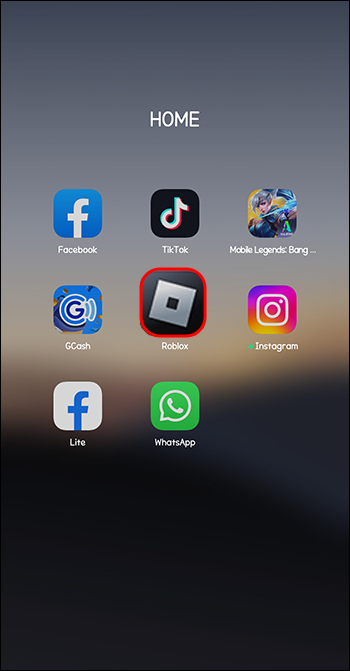 Gehen Sie zum Profil eines Spielers, den Sie blockieren möchten.
Gehen Sie zum Profil eines Spielers, den Sie blockieren möchten.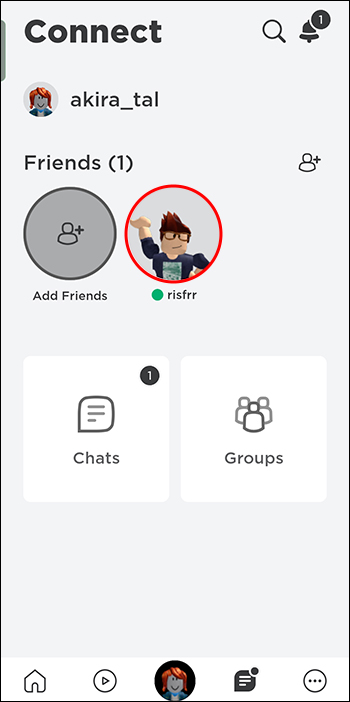 Klicken Sie auf drei horizontale Punkte.
Klicken Sie auf drei horizontale Punkte.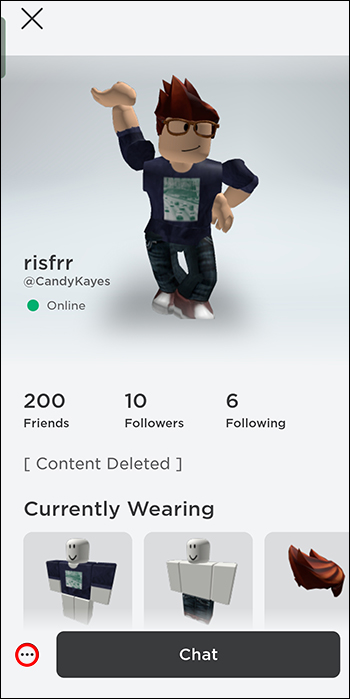 Tippen Sie auf „Benutzer blockieren“.
Tippen Sie auf „Benutzer blockieren“.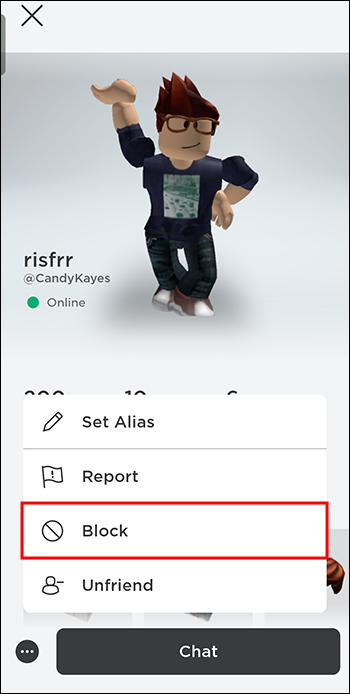
Eine andere Möglichkeit, jemanden zu blockieren Auf Roblox können Sie auf den Abschnitt „In-Erfahrung“ zugreifen.
Öffnen Sie die Spielerliste oder Bestenliste, indem Sie auf die drei horizontalen Punkte klicken oder die „Tab“-Taste auf Ihrer Tastatur drücken.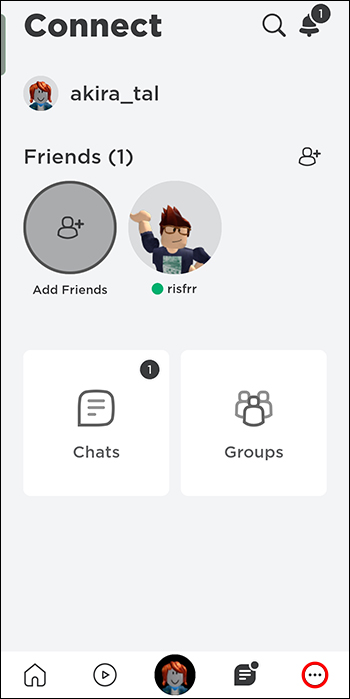 Wählen Sie die „Freunde“ aus.
Wählen Sie die „Freunde“ aus.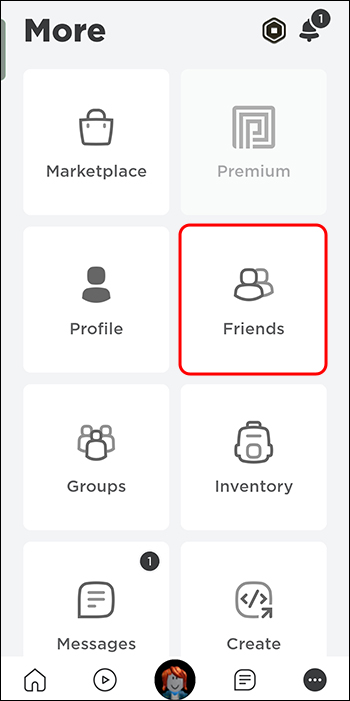 Tippen Sie auf die Option „Blockieren“.
Tippen Sie auf die Option „Blockieren“.
Die dritte Möglichkeit, jemanden wegen anstößiger Sprache oder Missbrauch zu blockieren, ist über die Registerkarte „Einstellungen“ im Spiel.
Klicken Sie auf den Abschnitt „Freunde“.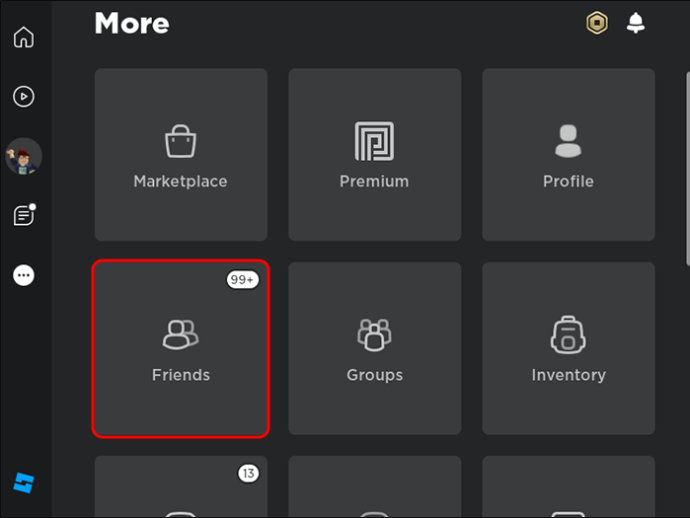 Tippen Sie auf „Blockieren“.
Tippen Sie auf „Blockieren“.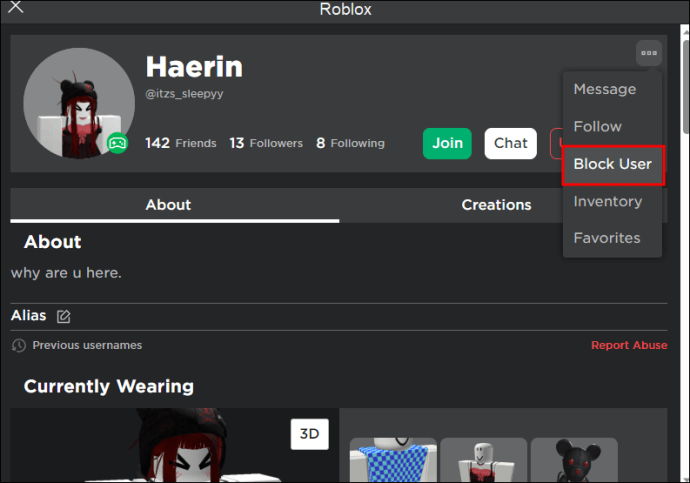
Einen Spieler auf Roblox melden
Einige Spieler ruinieren das Erlebnis aller durch schlechtes Verhalten im Spiel. Es reicht nicht aus, einen Spieler einfach über sein Profil zu melden. Sie müssen den jeweiligen Chat melden, in dem ein Benutzer gesehen wurde, wie er andere außerhalb der von Roblox festgelegten Regeln missbraucht, indem Sie die Option „Missbrauch melden“ verwenden.
Öffnen Sie das Roblox-Menü.
Gehen Sie zum Abschnitt „Freunde“.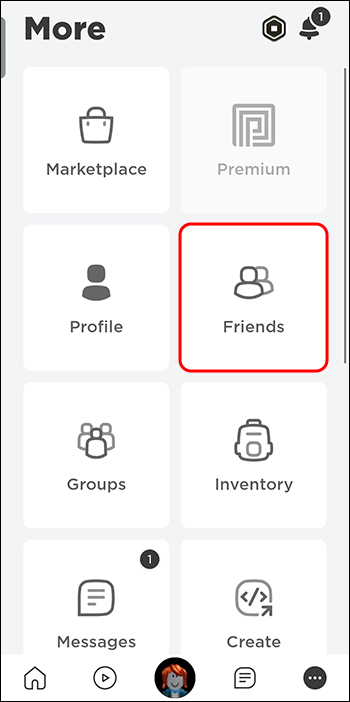 Klicken Sie auf den Spieler, den Sie melden möchten, und öffnen Sie die Registerkarte „Melden“.
Klicken Sie auf den Spieler, den Sie melden möchten, und öffnen Sie die Registerkarte „Melden“.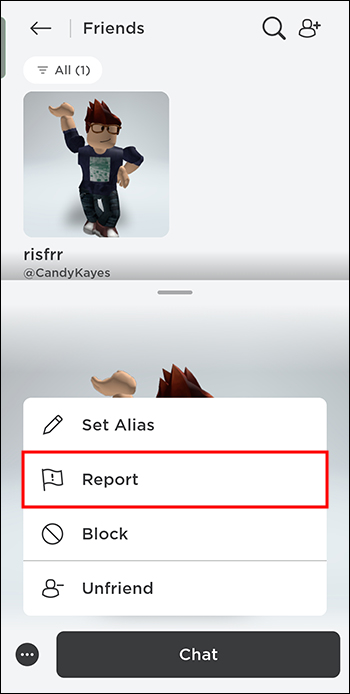 Geben Sie den Typ ein Missbrauch.
Geben Sie den Typ ein Missbrauch.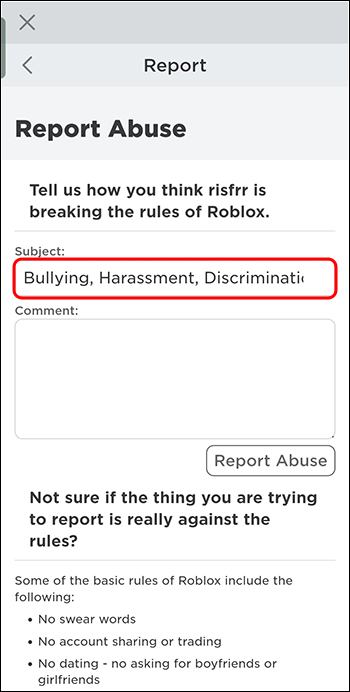 Beschreiben Sie das Problem im Detail im Beschreibungsfeld..
Beschreiben Sie das Problem im Detail im Beschreibungsfeld..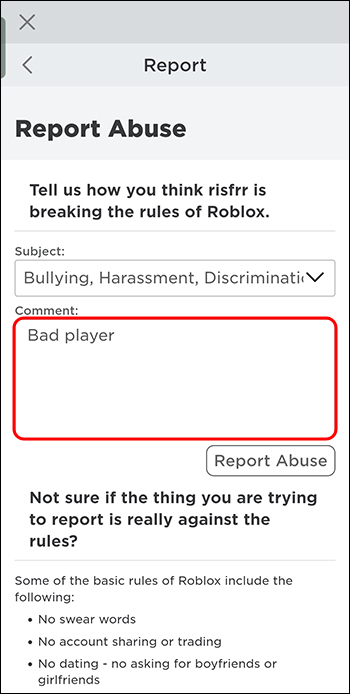 Tippen Sie auf die Option „Missbrauch melden“.
Tippen Sie auf die Option „Missbrauch melden“.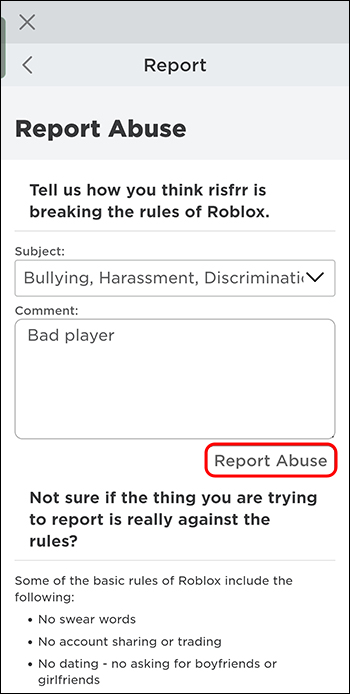
Bleiben Sie sicher in Roblox
Da Roblox jüngere Spieler anzieht, ist der „Safe Chat „Die Option ist von entscheidender Bedeutung, um sie vor schädlicher, missbräuchlicher und giftiger Sprache und Erfahrungen zu schützen. Roblox aktiviert diese Funktion automatisch, wenn ein Konto für eine Person unter 13 Jahren erstellt wird. Für ältere Personen wird die Chat-Beschränkung sofort aufgehoben. Darüber hinaus können Sie diese Einstellung nicht ändern, aber Sie können festlegen, wer mit Ihnen kommunizieren darf. Wenn du auf einen giftigen Spieler triffst, ist es eine gute Lösung, ihn zu blockieren oder zu melden.
Wie oft triffst du in Roblox auf missbräuchliche Spieler? Wie schadstofffrei ist der Chat in Roblox mit aktivierter Option „Sicherer Chat“? Lassen Sie es uns im Kommentarbereich unten wissen.
Haftungsausschluss: Einige Seiten dieser Website enthalten möglicherweise einen Affiliate-Link. Dies ist jedoch nicht der Fall Auswirkungen auf unsere Redaktion haben.
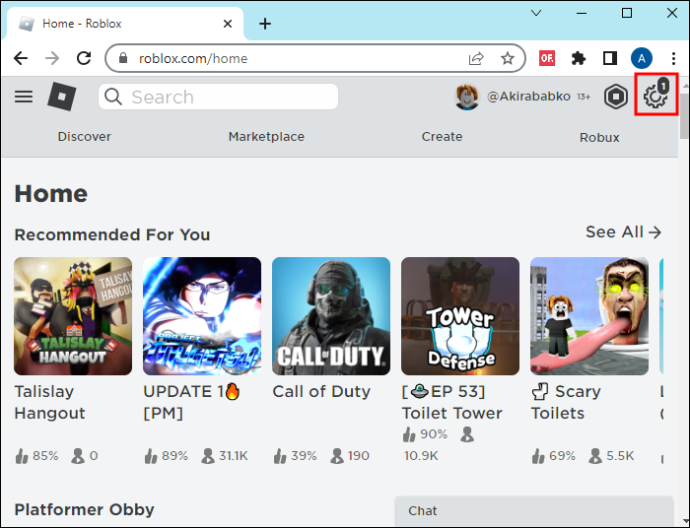 Wählen Sie die Option „Hilfe“.
Wählen Sie die Option „Hilfe“.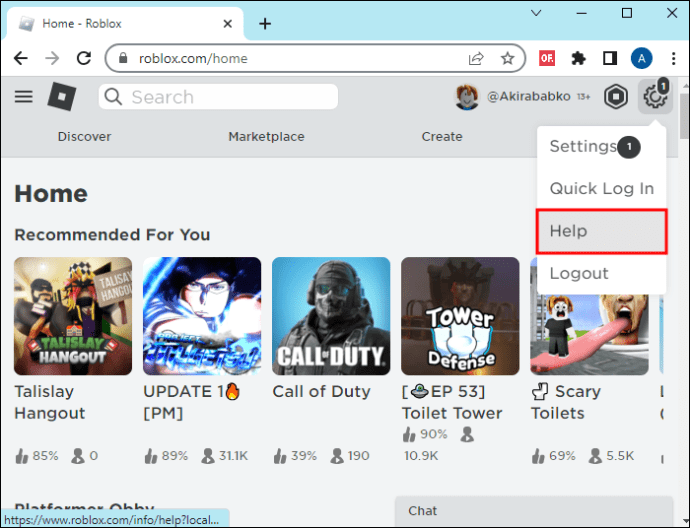 Unter „Beworbene Artikel“ finden Sie die Option „Kontaktieren Sie uns.“
Unter „Beworbene Artikel“ finden Sie die Option „Kontaktieren Sie uns.“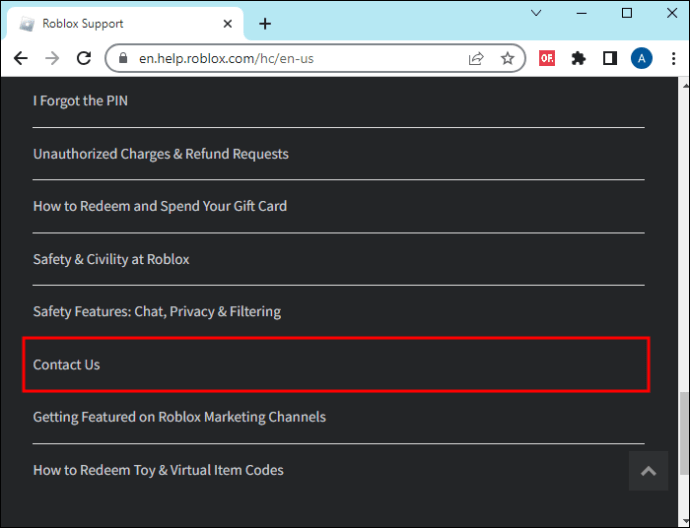 Wählen Sie den Hyperlink für das „Support-Formular“ aus.
Wählen Sie den Hyperlink für das „Support-Formular“ aus.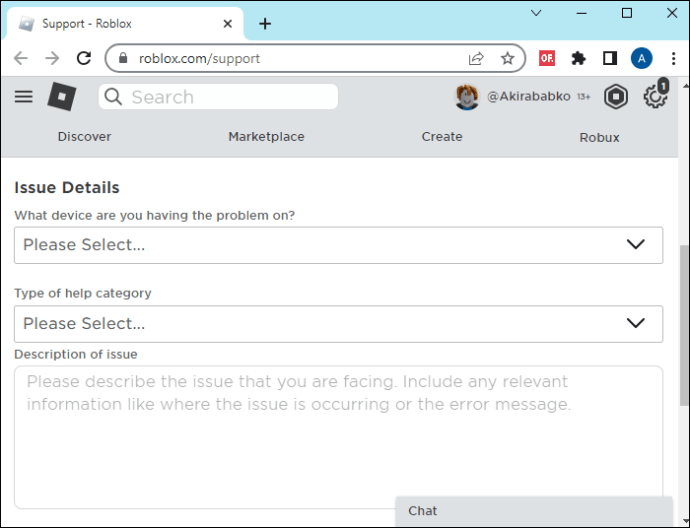 Klicken Sie im Abschnitt „Art der Hilfekategorie“ auf die Option „Chat-und Alterseinstellungen“.
Klicken Sie im Abschnitt „Art der Hilfekategorie“ auf die Option „Chat-und Alterseinstellungen“.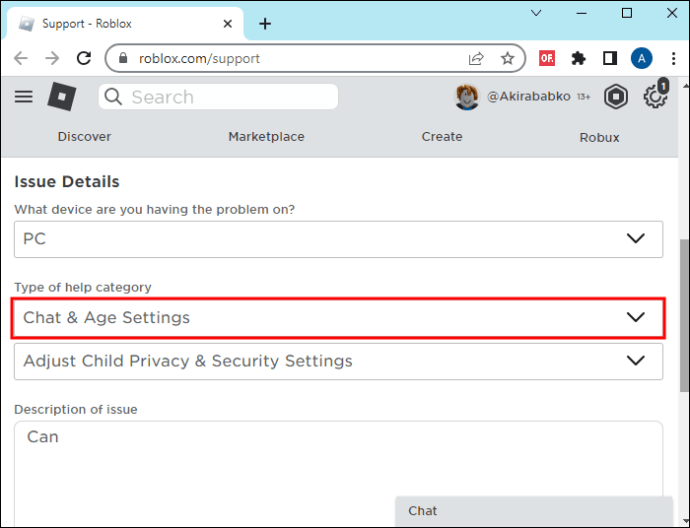 Wählen Sie die Option „Anpassen“. Datenschutz-und Sicherheitseinstellungen für Kinder.“
Wählen Sie die Option „Anpassen“. Datenschutz-und Sicherheitseinstellungen für Kinder.“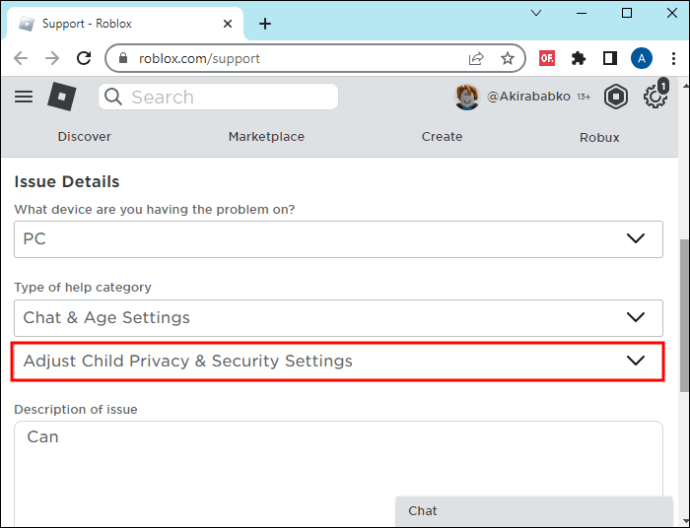 Klicken Sie auf „Senden“.
Klicken Sie auf „Senden“.